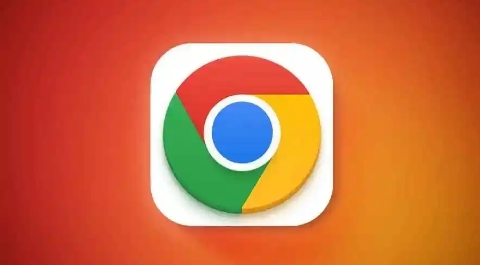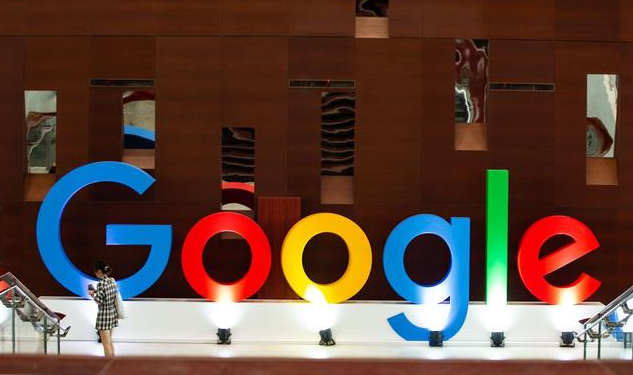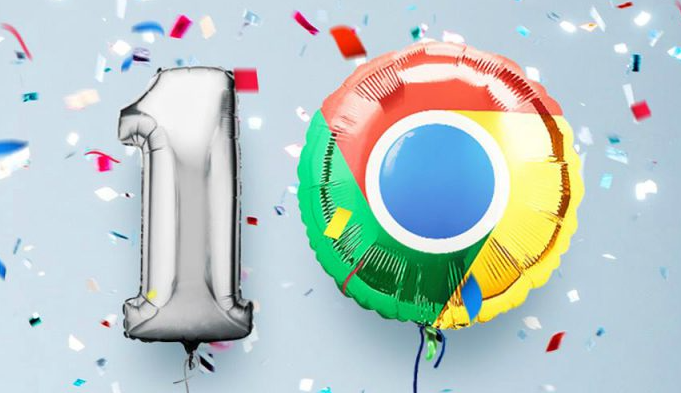当前位置:
首页 >
谷歌浏览器下载插件每次打开都要重新设置怎么办
谷歌浏览器下载插件每次打开都要重新设置怎么办
时间:2025-07-17
来源:谷歌浏览器官网
详情介绍

1. 检查本地文件权限:在地址栏输入`chrome://version/`,查看用户配置文件路径。进入对应文件夹,找到名为“Secure Preferences”的文件,右键点击并取消其“只读”属性。此文件存储了浏览器的核心设置,权限异常可能导致插件配置无法保存。
2. 清理残留数据与重置设置:通过快捷键`Ctrl+Shift+Del`清除全部历史数据,选择“所有时间”范围并勾选“缓存图像和文件”及“Cookie”。随后进入设置→“隐私和安全”→“恢复设置”,将语言、主页等基础配置重置为默认状态,排除设置冲突问题。
3. 修复注册表项:按`Win+R`键输入`regedit`,定位到`HKEY_CURRENT_USER\Software\Google\Chrome\TriggeredReset`,删除该路径。此操作可解除因系统策略导致的强制重置行为,但需谨慎操作以防影响其他功能。
4. 禁用自动安装机制:某些软件(如迅雷)可能通过注册表或启动项自动部署插件。检查注册表中`Computer\HKEY_LOCAL_MACHINE\SOFTWARE\Microsoft\Windows\CurrentVersion\Run`下的可疑项,并删除相关插件安装目录(如`C:\Program Files\Thunder\Plugin`)。
5. 使用开发者模式重装插件:进入扩展页面(`chrome://extensions/`),启用右上角“开发者模式”,手动拖拽插件的`.crx`文件重新安装。此方式可绕过商店的自动更新机制,确保配置持久化。
6. 排查第三方软件干扰:关闭杀毒软件或防火墙,测试是否拦截插件运行。若确认冲突,可将谷歌浏览器添加到白名单,或临时卸载相关安全类软件进行验证。
继续阅读